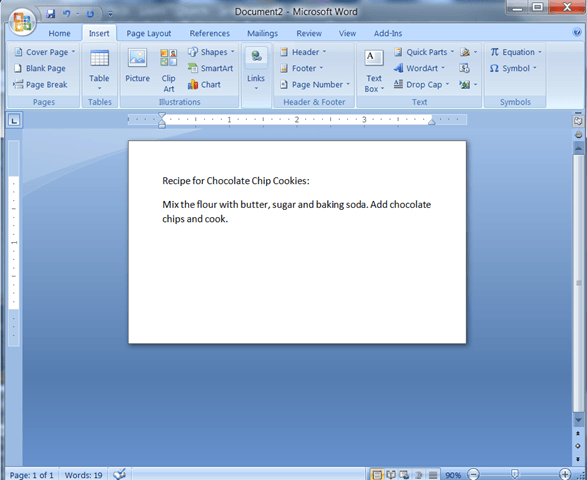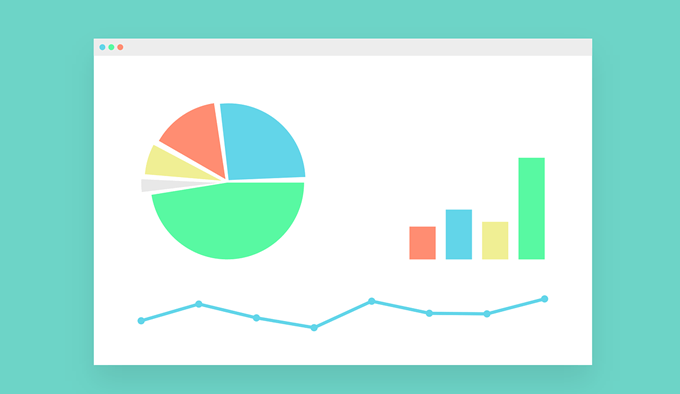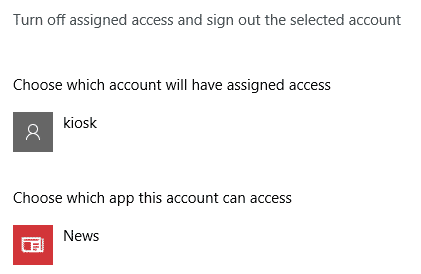Comment réinitialiser un contrôleur PS4
À un moment donné, tout en possédant un Console PS4 Sony, vous pouvez rencontrer une situation malheureuse où votre contrôleur ne fonctionne pas. Bien que les contrôleurs DualShock 4 soient très vénérés pour leur fonctionnement et leur durabilité de haute qualité, les choses peuvent toujours mal tourner.
Il peut y avoir des situations où le contrôleur ne répond plus, un ou quelques boutons ne font pas ce qu’ils devraient, ou un certain nombre d’autres problèmes. Dans ces cas, une bonne solution à essayer est de réinitialiser votre contrôleur.

Il existe plusieurs façons de réinitialiser un contrôleur PS4, selon que vous avez un deuxième contrôleur ou non. Les deux méthodes sont assez simples à réaliser.
Réinitialisez le contrôleur via la PS4
Cette méthode pour réinitialiser un contrôleur PS4 consiste essentiellement à déconnecter et à reconnecter votre contrôleur à la PS4. Dans de nombreux cas, cela peut résoudre les problèmes de contrôleur DualShock 4. La seule condition est que vous ayez besoin d’un autre contrôleur à portée de main pour faire fonctionner la console.
Si vous n’avez pas d’autre contrôleur, la méthode suivante vous permettra toujours d’en réinitialiser un. Si vous le faites, voici les étapes que vous pouvez suivre:
- Dans le menu principal de votre PS4, accédez à Paramètres> Appareils> Appareils Bluetooth.
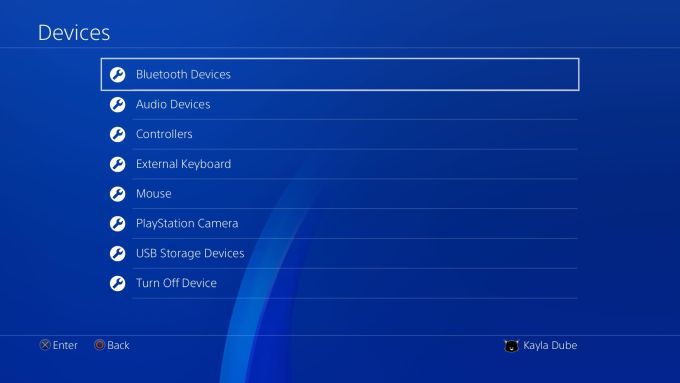
- Vous verrez tous les contrôleurs qui ont été ou sont connectés à votre PS4. Vous devriez voir un point vert à côté du contrôleur que vous utilisez et un gris sur le contrôleur qui ne fonctionne pas.
- Sélectionnez le contrôleur inactif et appuyez sur Options bouton sur le contrôleur que vous utilisez. Puis sélectionnez Oubliez l’appareil.
- Éteignez votre PS4 en maintenant le bouton PS4 enfoncé jusqu’à ce que le Menu rapide apparaît.
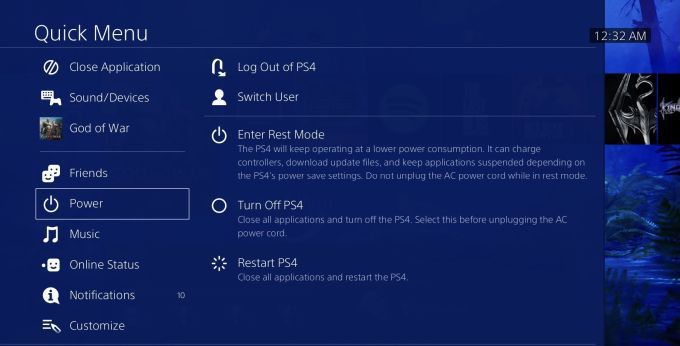
- Lorsque la PS4 est éteinte, connectez celle inactive à la PS4 via un câble USB. Ensuite, rallumez votre PS4.
- Appuyez sur le bouton PlayStation sur le contrôleur connecté USB et il devrait se coupler à la PS4. Vous saurez qu’il est connecté lorsque la barre lumineuse devient bleue.
Réinitialiser un contrôleur PS4 avec le bouton de réinitialisation matérielle
Outre la reconnexion du contrôleur, il existe également un Réinitialiser bouton sur eux que vous pouvez utiliser pour faire plus d’une réinitialisation matérielle. Une réinitialisation matérielle rétablit le contrôleur à ses paramètres d’usine par défaut, tout comme lorsqu’il est sorti de la boîte. Vous aurez juste besoin d’un petit outil comme un trombone ou un petit tournevis pour ce faire.
Avant de commencer, vous voudrez arrêter et débrancher votre PS4 afin qu’elle n’interfère pas accidentellement avec le contrôleur. Suivez ensuite ces étapes:
- Vous pouvez trouver le Réinitialiser bouton à l’arrière de votre manette, près du bouton d’épaule L2.

- À l’aide de votre outil, insérez-le dans le petit trou et appuyez sur le bouton de réinitialisation pendant 3 à 5 secondes.
- Connectez le contrôleur à la PS4 via un câble USB. Puis rebranchez la console et rallumez-la.
- appuie sur le PlayStation bouton de votre manette. La barre lumineuse doit devenir bleue, indiquant qu’elle s’est associée à la PS4.
S’il s’est apparié, vous devriez pouvoir le retirer de la clé USB et l’utiliser à nouveau normalement. Sinon, il existe encore d’autres options que vous pouvez essayer afin de résoudre le problème de votre contrôleur.
Autres moyens de dépanner votre manette PS4
Si la reconnexion ou le redémarrage de votre manette ne fonctionne pas, il existe encore quelques options supplémentaires pour vous permettre de résoudre les problèmes PS4.
Câbles USB
Vérifiez votre câble USB et vos ports. Branchez le contrôleur avec un autre câble USB ou essayez l’autre port USB de la console. Afin de vous assurer que la console PlayStation elle-même n’est pas le problème, vous devez également essayer de la connecter à une autre PS4 si vous le pouvez ou connectez le contrôleur PS4 à un PC.
Assurez-vous qu’il est chargé
Vérifiez la charge de votre contrôleur pour vous assurer qu’il a le niveau de batterie pour fonctionner. Pour ce faire, maintenez le Bouton PlayStation sur le contrôleur pour afficher le Menu rapide. En bas, vous devriez voir une icône de contrôleur avec le niveau de la batterie à côté. Si le niveau de la batterie est faible, cela peut entraîner des problèmes de connectivité.
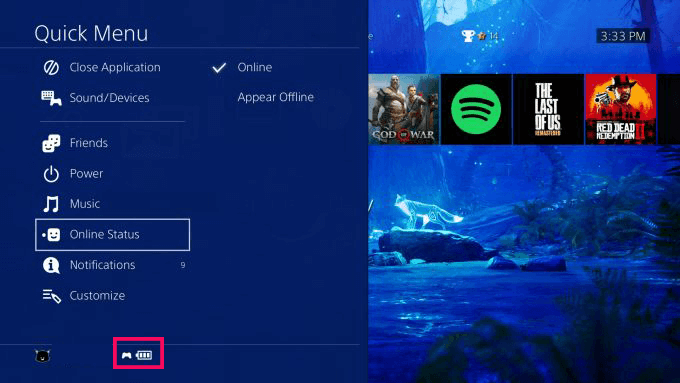
Connectez votre manette à la PS4 via USB pour la recharger. Vous devriez voir la barre lumineuse devenir orange pendant la charge.
Cela pourrait être votre Wi-Fi
Parfois, le Wi-Fi peut causer des problèmes de connectivité du contrôleur. Pour vérifier si tel est le problème, éteignez votre routeur Wi-Fi en le débranchant de la source d’alimentation avant de réinitialiser le contrôleur avec le Réinitialiser bouton.
Après avoir réinitialisé le contrôleur PS4, ne rallumez pas votre Wi-Fi, mais vérifiez la couleur des lumières de votre contrôleur. S’il devient bleu alors que le routeur est éteint, vous devez contacter votre fournisseur d’accès Internet. Vous pouvez demander un canal de diffusion différent, et une fois modifié, vous devriez pouvoir utiliser votre manette avec le Wi-Fi activé.
Si la barre lumineuse du contrôleur est toujours blanche, c’est soit un problème avec la PS4 ou le contrôleur.
Votre manette PS4 fonctionne-t-elle maintenant?
Si vous avez essayé toutes ces possibilités et que le contrôleur ne se connecte toujours pas, le mieux est de l’envoyer à Sony pour qu’il le répare. Vous pouvez le faire si votre PlayStation est toujours couverte par la garantie d’un an et que vous avez toujours la preuve d’achat de votre PS4.
Si vous pensez que c’est la meilleure option pour vous, allez sur PlayStation Réparer et remplacer page pour saisir vos informations. Ensuite, vous pouvez envoyer votre contrôleur et ils le répareront ou le remplaceront pour vous.
Si vous n’avez pas votre PS4 sous garantie, vous pouvez en acheter une nouvelle pour environ 60 $ sur Amazon ou en magasin.